Не сте сами, ако видите, че на вашия iPhone е заседнало известие „Home would like to send you Critical Alerts“. Тази досадна нотификация на iPhone Critical Alerts може да продължи да се появява и да замразява телефона ви, докато не преминете през няколко стъпки за отстраняване на неизправности. Ще ви науча как да отстраните този проблем и да коригирате настройките на Home Critical Alert.
Как да поправите Home Would Like to Send You Critical Alerts
Критичните известия са известия, които заобикалят режимите за фокусиране, като например Не безпокойте. Тъй като приложението Home може да се използва за управление на функциите за безопасност в дома ви, правилното им настройване е изключително важно. Ако получите това предупреждение и можете просто да отхвърлите критичните сигнали, значи всичко е наред. Но някои iPhone-и засядат при показването на предупреждението и дори могат да замразят телефона. За да поправите своя iPhone, който е заседнал на Home would like to send Critical Alerts (Начало иска да изпраща критични сигнали):
Предупреждение
Тези следващи стъпки ще изчистят напълно всички данни от приложението Home. Това означава, че ще трябва да добавите отново аксесоари и да създадете отново всички сцени и автоматизации.
- Уверете се, че на вашия iPhone е инсталирана най-новата версия на iOS; ако има актуализация, инсталирайте я сега.
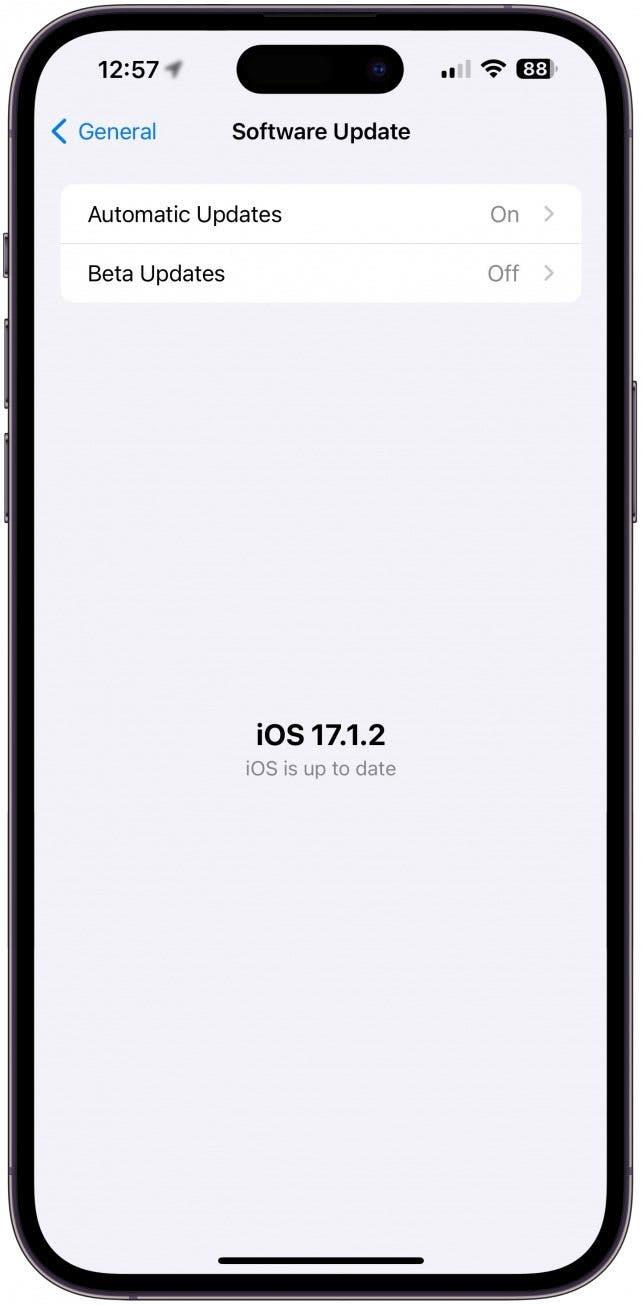
- След това опитайте да рестартирате вашия iPhone.
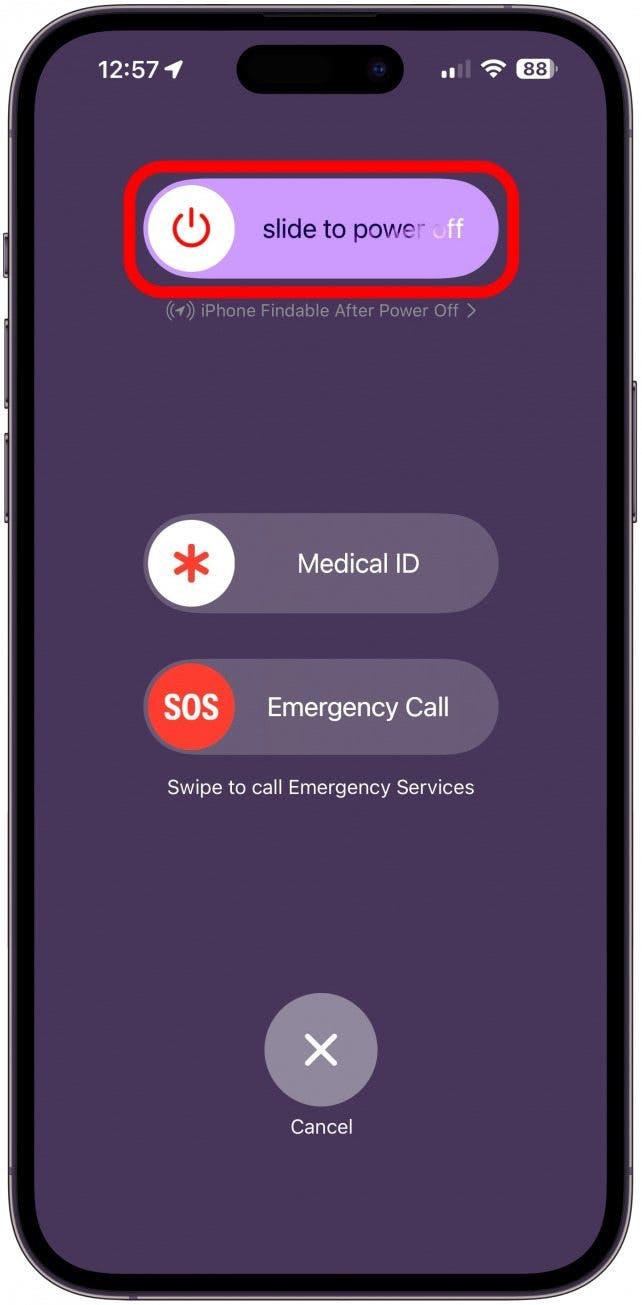
- Ако наскоро сте инсталирали приложение, което може да е виновно за изпращането на критични сигнали, например приложение на трета страна, свързано с аксесоар в приложението Home, опитайте да го деинсталирате. Много съвместими аксесоари се предлагат със собствени приложения, но те не винаги са необходими за използването на елемента, ако сте го настроили чрез приложението Home.
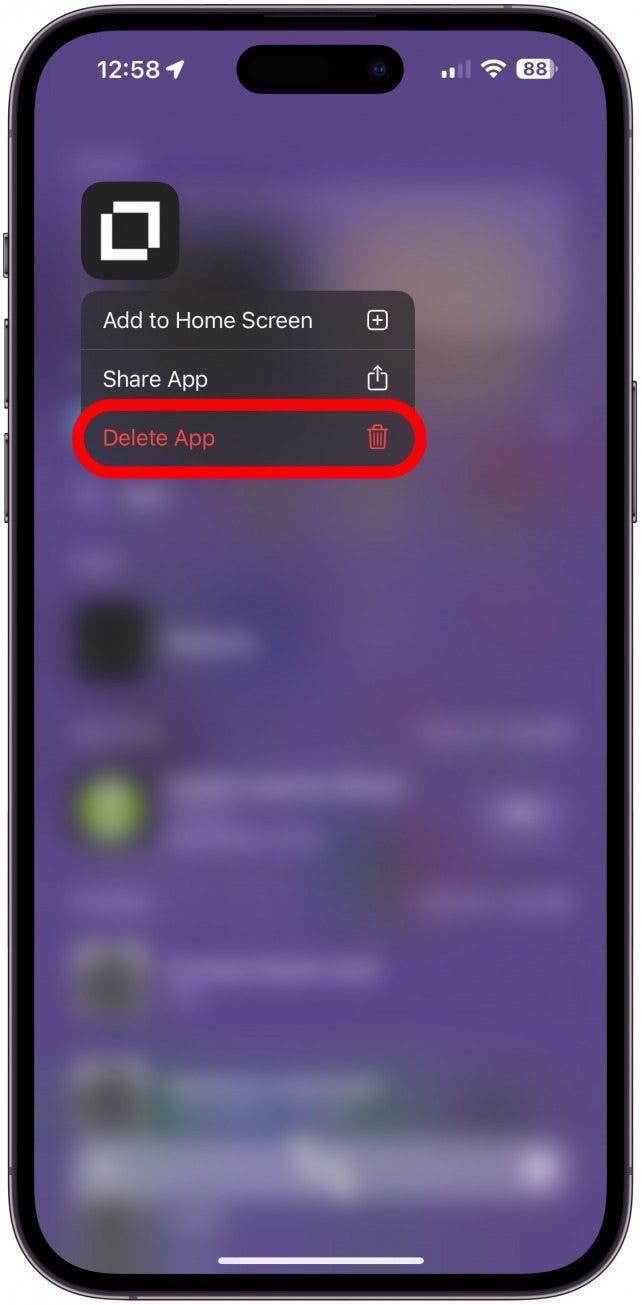
- Ако приложението Home продължава да ви изпраща критични сигнали, които карат iPhone да замръзва, може би е време да нулирате приложението Home. Отворете приложението Home.
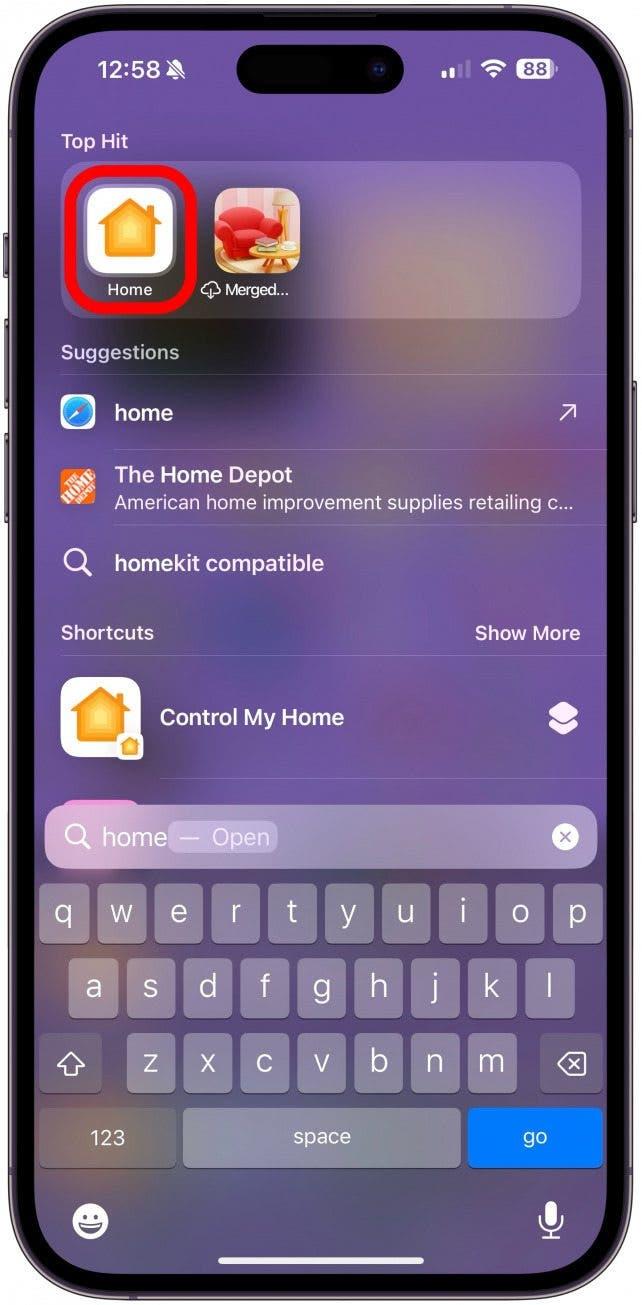
- Докоснете иконата More (три точки).
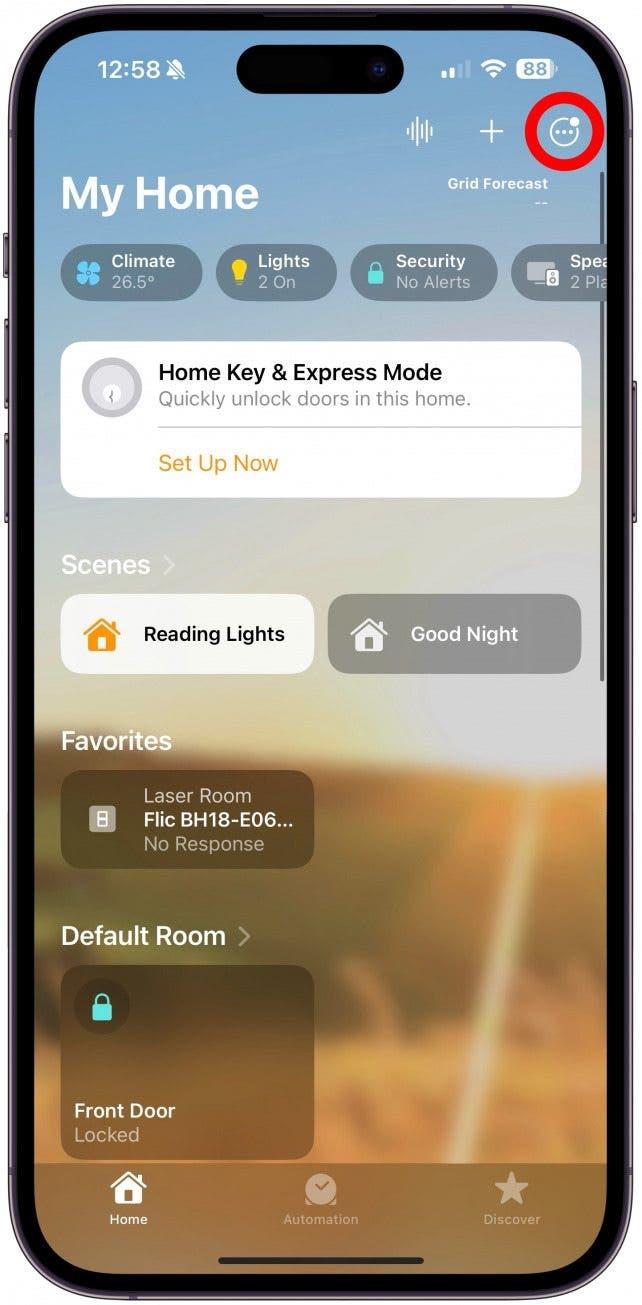
- Ако имате няколко Дома, ще трябва първо да изберете правилния Дом. След това докоснете отново иконата More (Повече), преди да изберете Home Settings (Настройки на дома).
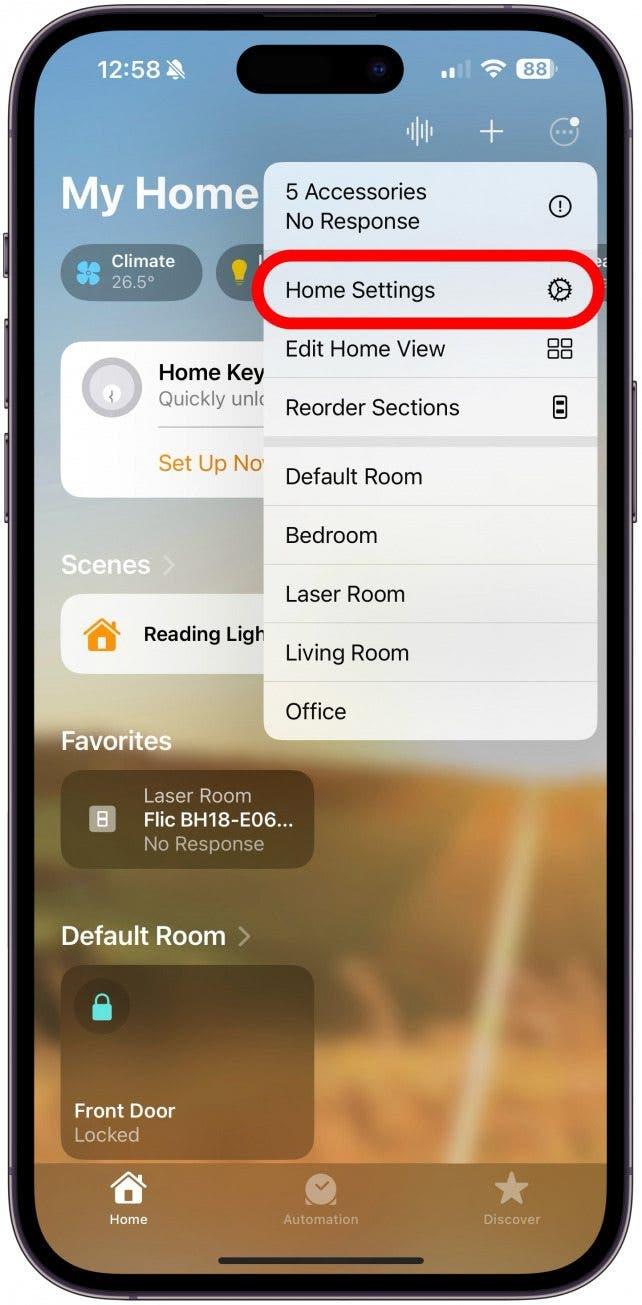
- Превъртете до дъното и ако сте 100 процента сигурни, че искате да изтриете всички данни от Home, докоснете Премахване на Home. Ще трябва да потвърдите, че наистина искате да го премахнете.
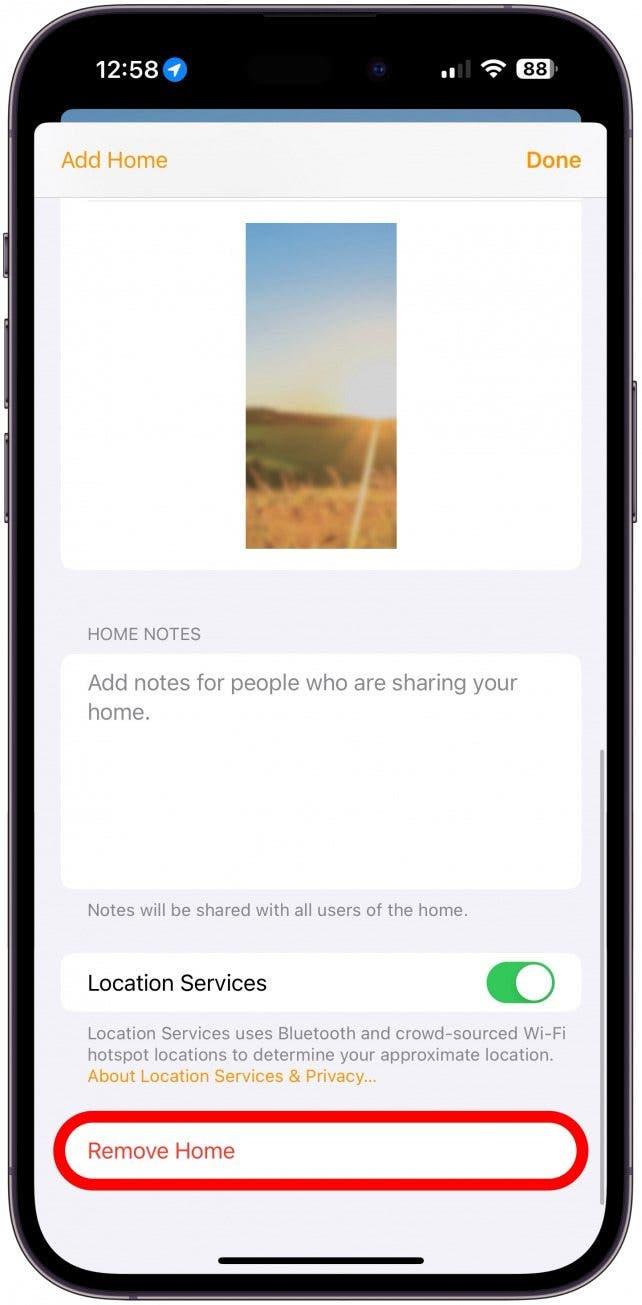
Това е всичко! За повече съвети за приложенията за дома проверете нашия безплатен бюлетин „Съвет на деня“.
 Открийте скритите функции на вашия iPhoneПолучавайте всекидневни съвети (с екранни снимки и ясни инструкции), за да овладеете своя iPhone само за една минута на ден.
Открийте скритите функции на вашия iPhoneПолучавайте всекидневни съвети (с екранни снимки и ясни инструкции), за да овладеете своя iPhone само за една минута на ден.
Как да изключите критичните сигнали в iPhone
Можете да изключите функцията Critical Alerts (Критични сигнали), но това означава, че ако телефонът ви е в режим „Фокус“, няма да получавате никакви „спешни“ сигнали. Ако имате интелигентни аларми, ключалки за врати или охранителни камери в приложението Home, може би ще искате да оставите Critical Alerts включени. Освен това изключването на тази функция може да не спре известията „Home would like to send you Critical Alerts“ (Начало иска да ви изпрати критични сигнали). За да ги изключите или включите:
- Отворете Настройки и докоснете Известия.
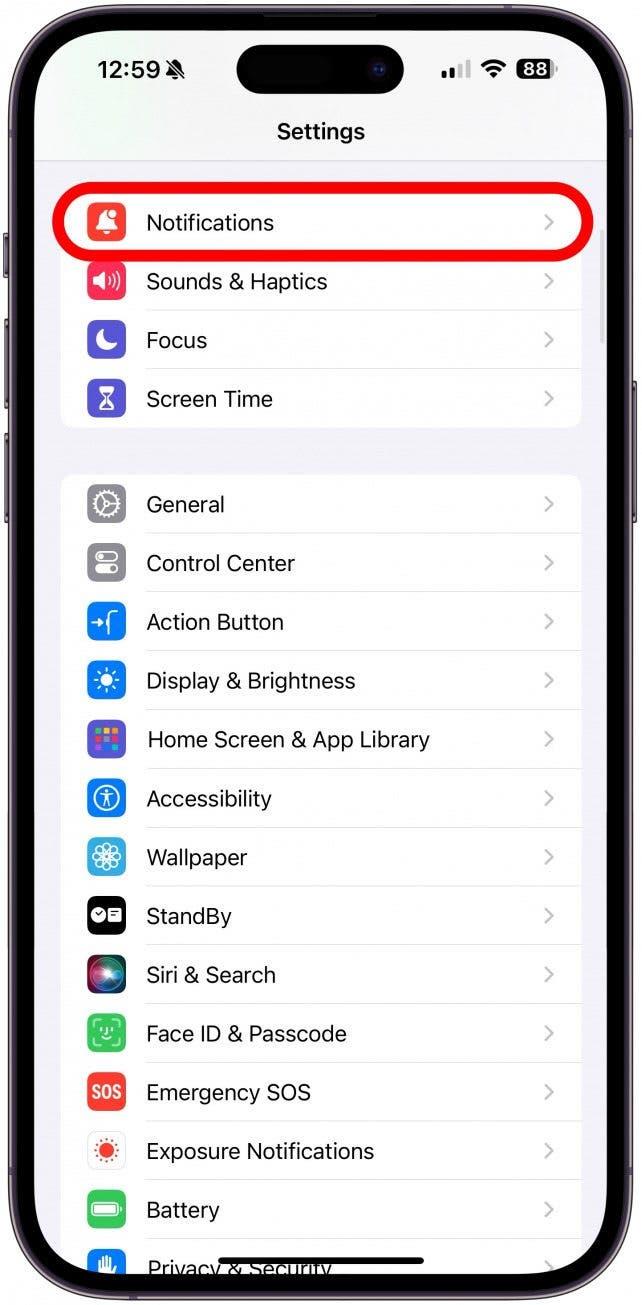
- Превъртете надолу, докато видите приложението Home, и го изберете.
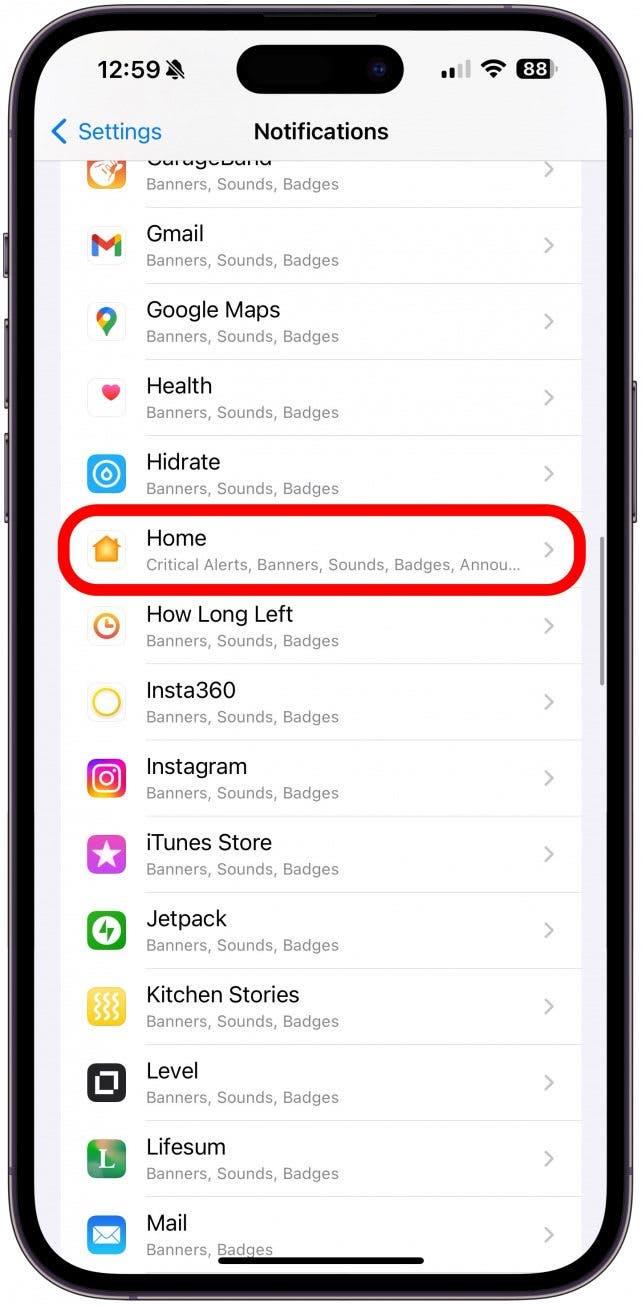
- Тук можете да включите или изключите функцията Critical Alerts.
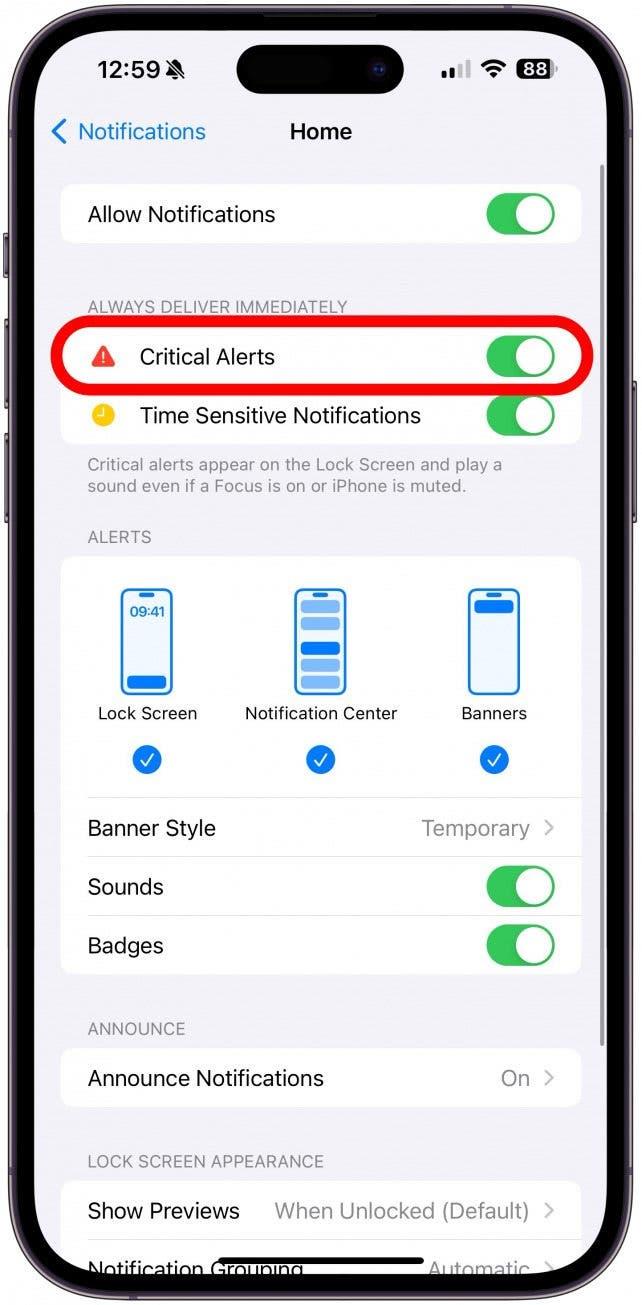
Сега вече знаете как да поправите iPhone, заседнал на „Critical Alerts“, и как да включите „Critical Alerts“ на iPhone (или да ги изключите). След това научете как да създадете интелигентна домашна сцена в приложението Home на iPhone.
ЧЕСТО ЗАДАВАНИ ВЪПРОСИ
- Как да се отърва от известията за Домашно на моя iPhone? Ако искате да се отървете от всички Home известия, следвайте стъпките по-горе и изключете Critical Alerts (Критични известия), Time Sensitive Notifications (Известия, чувствителни към времето) и Allow Notifications (Разрешаване на известия). Не препоръчвам да правите това, ако имате аксесоари за безопасност или сигурност в приложението Home.
- Какво е Home Critical Alerts в iPhone? Критичните сигнали се считат от приложението за изключително важни; например, ако имате интелигентна аларма, критичен сигнал може да бъде откриване на дим или счупено стъкло. Критичните сигнали заобикалят всички режими на фокусиране, включително бутона/превключвателя за заглушаване на звука.
